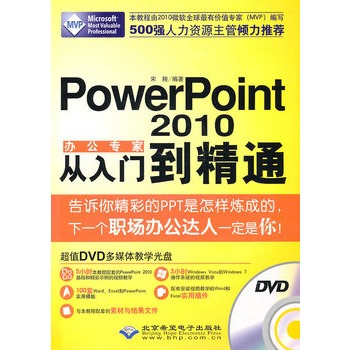《辦公專家PowerPoint2010從入門到精通》是2011年北京希望電子出版社出版的圖書,作者是宋翔。
基本介紹
- 書名:辦公專家PowerPoint2010從入門到精通
- 出版社:北京希望電子出版社
- 出版時間:2011年1月1日
- 版次:第一版
圖書信息,作者簡介,內容簡介,目錄,
圖書信息
平裝: 239頁
正文語種: 簡體中文
開本: 16
ISBN: 9787894991126, 7894991120
條形碼: 9787894991126
尺寸: 27 x 19.4 x 1.4 cm
重量: 458 g
作者簡介
宋翔,微軟全球最有價值專家(MVP),從事多年網路技術服務以及企業信息化管理工作,對微軟Office在銷售、人力、財務等多方面的套用有比較豐富的經驗。主要致力於微軟Windows和Office兩大系列產品的深入研究與開發,出版過多部Windows和Office方面的暢銷書籍。好讀書,求甚解,對任何事物喜歡鑽研和琢磨。為人謙虛隨和,樂於助人,網名“完美”,多個Windows和Office論壇的版主,擁有自己的個人網站,可以與讀者以及廣大電腦愛好者線上交流電腦技術。WOHOME論壇管理員,Office Study論壇總版主,Windows 7中文論壇超級版主,2010微軟全球最有價值專家(MVP),微軟官方中文論壇Office版塊的版主。
內容簡介
《辦公專家PowerPoint 2010從入門到精通》由2010微軟全球最有價值專家(MVP)編寫,在結構的安排及內容的組織等方面進行了全面、細緻的構思。分別介紹了PowerPoint 2010的新功能、對操作環境的個性化定製、演示文稿和幻燈片的基本操作:在幻燈片中編輯文本、表格、圖形以及多媒體對象的方法和技巧;還詳細地講解了如何在演示文稿中設計動畫和互動功能、設計母版與版式、放映幻燈片、設定演示文稿的安全與協同工作、打包與發布演示文稿;最後本教程還通過幾個典型示例介紹了PowerPoint的操作技巧以及如何使用PowerPoint VBA來不斷提升自己的辦公效率,希望讀者可以將理論與實踐很好地結合在一起。
本教程DVD多媒體教學光碟內容包括5小時本教程的PowerPoint 2010基礎和精彩示例的視頻教學,3小時Windows Vista和Windows 7作業系統的視頻教學,100套Word、Excel、PowerPoint實用模板,配有安裝視頻教學的Word和Excel實用外掛程式,以及本教程示例的素材檔案和結果檔案,內容豐富,直達學習核心,相信一定能令廣大讀者達到事半功倍的學習效果。
本教程結構清晰,講解到位,內容實用,知識點覆蓋面廣,適合初、中、高級等具有不同PowerPoint操作水平的讀者閱讀學習,也適合文秘與行政、人力資源管理、市場與銷售、會計與財務、文教與出版等各行業的辦公人員作為日常工作中的參考用書或實戰寶典,使菜鳥在起步的過程中少走彎路,更可使具有一定操作經驗的普通高手及時充電,在職場同行中迅速脫穎而出,進一步變身職場辦公達人。
《PowerPoint 2010辦公專家從入門到精通》由北京希望電子出版社獨家發行,未經出版者書面許可,任何單位和個人不得擅自摘抄、複製光碟和本教程的部分或全部內容以任何方式進行傳播。
目錄
第1章 PowerPoint2010快速入門
本章 介紹了PowerPoint2010的整體情況,並詳細介紹了演示文稿和幻燈片的基本操作,以及定製用戶操作環境的方法
1.1 快速了解PowerPoint2010
1.1.1 PowerPoint2010新功能一覽
1.1.2 PowerPoint文檔格式與版本兼容性
1.1.3 安裝PowerPoint2010
1.1.4 快速熟悉PowerPoint2010功能區操作
1.2 演示文稿的基本操作
1.2.1 新建演示文稿
1.2.2 打開演示文稿
1.2.3 保存演示文稿
1.2.4 關閉演示文稿
1.2.5 轉換演示文稿格式
1.2.6 恢復未保存的演示文稿
1.3 幻燈片基本操作
1.3.1 新建幻燈片
1.3.2 更改幻燈片的版式
1.3.3 選擇幻燈片
1.3.4 移動和複製幻燈片
1.3.5 重用幻燈片
1.3.6 為幻燈片分節
1.3.7 刪除幻燈片
1.4 設定PowerPoint操作環境
1.4.1 設定快速訪問工具列
1.4.2 自定義功能區
1.4.3 去除浮動工具列
1.4.4 設定演示文稿的默認視圖方式
1.4.5 設定打開演示文稿的默認位置
1.4.6 設定演示文稿自動保存時間間隔
1.4.7 設定如何記錄最近打開過的演示文稿
第2章 在幻燈片中使用文本
在掌握了PowerPoint2010的基本操作後,本章 將正式開始介紹如何在幻燈片中編輯內容。最常見的出現在幻燈片中的內容類型就是文字,因此,本章 首先介紹如何在幻燈片中輸入和編輯本內容
2.1 占位符與文本框
2.1.1 什麼是占位符
2.1.2 占位符與文本框的區別
2.2 輸入與編輯文本
2.2.1 輸入文本
2.2.2 選擇文本
2.2.3 移動和複製文本
2.2.4 刪除文本
2.2.5 查找與替換文本
2.2.6 修改文本的級別
2.3 設定字型格式
2.3.1 設定字型和字號
2.3.2 設定字型顏色
2.3.3 設定字型特殊效果
2.3.4 更改大小寫
2.4 設定段落格式
2.4.1 設定項目符號與編號
2.4.2 設定文字方向
2.4.3 設定段落對齊方式
2.4.4.設定段落縮進方式
2.4.5 設定段落行間距和段間距
2.4.6 設定分欄效果
2.4.7 設定定位點
第3章 在幻燈片中使,Ell表格
對於包含眾多數據的幻燈片,使用表格作為數據的載體是最佳做法。對於具有分析意義的數據,可以將其以圖表的形式表現出來,從而以顯而易見的方式將數據內隱藏的重要信息傳達給觀眾。本章 將介紹如何在幻燈片中使用表格和圖表
3.1 表格的基本操作
3.1.1 創建表格
3.1.2 選擇表格元素
3.1.3 設定表格大小
3.1.4 插入與刪除行和列
3.1.5 合併與拆分單元格
3.2 編輯表格
3.2.1 在表格中輸入文字
3.2.2 設定表格內文字的對齊方式
3.2.3 設定表格外觀
3.3 創建圖表
3.3.1 了解圖表
3.3.2 創建圖表
3.3.3 更改圖表類型
3.3.4 編輯圖表源數據
3.4 設定圖表外觀
3.4.1 設定圖表布局
3.4.2 設定圖表樣式
3.5 創建可重用的圖表模板
第4章 在幻燈片中使用圖形對象
圖形對象既可以作為演示文稿內容的輔助部分,也可以作為演示文稿內容的主要部分。本章 將要介紹的圖形對象包括很多種,例如圖片、形狀、8martArt圖示等。在演示文稿中充分利用圖形對象,通常可以使整個演示文稿更精彩
4.1 在幻燈片中使用圖片
4.1.1 插入圖片
4.1.2 使用螢幕截圖
4.1.3 設定圖片大小
4.1.4 剪裁圖片多餘部分
4.1.5 設定圖片的藝術效果
4.1.6 自動去除圖片的背景
4.1.7 選擇與對齊多個圖片
4.1.8 設定圖片的疊放次序
4.1.9 壓縮圖片
4.1.1 0創建圖片相冊
4.2 在幻燈片中使用形狀
4.2.1 繪製形狀
4.2.2 調整形狀的位置和大小
4.2.3 設定形狀的外觀
4.2.4 更改形狀
4.2.5 旋轉形狀
4.2.6 在形狀中添加文字
4.2.7 將多個形狀組合為一個整體
4.3 在幻燈片中使用Smart Art圖示
4.3.1 創建Smart Art圖示
4.3.2 在Smart Art圖示中添加文字
4.3.3 調整Smart Art圖示的大小
4.3.4 更改Smart Art圖示的類型
4.3.5 設定Smart Art圖示的結構
4.3.6 設定Smart Art圖示的外觀
4.3.7 將現有圖片轉換為Smart Art圖示
4.3.8 將Smart Art圖形保存為圖片
4.4 在幻燈片中使用藝術字和文本框
4.4.1 插入藝術字和文本框
4.4.2 設定藝術字和文本框的文字效果
4.4.3 設定文本框隨文字自動縮放
第5章 在幻燈片中添加多媒體
為了讓演示文稿的內容豐富多彩.如果手頭已經有一些錄製的視頻或很不錯的背景音樂,那么可以將它們添加到正在製作的演示文稿中。本章 將介紹在演示文稿中添加和編輯多媒體內容的方法
5.1 使用音頻
5.1.1 插入聲音
5.1.2 預覽聲音效果
5.1.3 剪裁音頻
5.1.4 為音頻添加書籤
5.1.5 設定播放聲音時的音量
5.1.6 設定播放聲音的方式
5.1.7 在播放聲音時不顯示聲音圖示
5.1.8 讓聲音在放映演示文稿時始終播放
5.2 使用視頻
5.2.1 插入視頻
5.2.2 預覽視頻效果
5.2.3 剪裁視頻
5.2.4 為視頻添加書籤
5.2.5 為視頻設定標牌框架
5.2.6 設定播放視頻時的音量
5.2.7 設定播放視頻的方式
5.2.8 設定視頻播放後倒帶
5.2.9 調整視頻的顯示尺寸
5.2.1 0讓視頻全螢幕播放
5.2.1 1通過控制項播放視頻檔案
5.3 使用動畫
5.3.1 插入GIF動畫
5.3.2 插入Flash動畫
第6章 設計動畫與互動功能
PowerPoint本身提供了大量的預置動畫效果,適當地為演示文稿中的不同內容設定動畫.可以獲得非常好的演示播放效果。為了使用戶能夠與演示文稿內容更好地進行互動,PowerPoint還允許用戶在設計演示文稿時為不同內容設定動作和超連結的功能。本章 將介紹設計動畫與互動功能的方法和技巧
6.1 使用預置的幻燈片切換動畫
6.2 自定義幻燈片切換動畫
6.2.1 設定幻燈片切換的聲音效果
6.2.2 設定幻燈片切換的速度
6.2.3 設定幻燈片切換的方式
6.3 為所有幻燈片設定切換效果
6.4 刪除幻燈片切換效果
6.5 為對象設定單個動畫
6.5.1 使用預置動畫
6.5.2 使用更多的動畫
6.5.3 使用動畫刷快速複製動畫效果
6.6 為對象設定多個動畫
6.6.1 在一個對象上添加多個動畫
6.6.2 調整多個動畫的順序
6.6.3 設定動畫的細節
6.7 使用動畫觸發器
6.8 刪除對象上的動畫
6.9 為對象設定超連結
6.9.1 添加到演示文稿內部的超連結
6.9.2 添加到演示文稿外部的超連結
6.9.3 添加到網頁的超連結
6.9.4 添加到電子信箱的超連結
6.9.5 修改與刪除已添加的超連結
6.10為對象設定動作
6.10.1 設定單擊滑鼠時的動作
6.10.2 設定移動滑鼠時的動作
6.10.3 將動作設定為運行某個應用程式
6.10.4 將動作設定為運行某個VBA程式
6.10.5 設定動作的聲音和視覺效果
第7章 製作母版與版式
為了批量製作布局、結構完全一致的幻燈片,母版和版式的設計和套用是不可缺少的。在PowerPoint中使用母版與版式可以批量製作出格式統一的演示文稿。本章 將詳細介紹母版與版式的設計方法
7.1 初識母版和版式
7.1.1 什麼是版式
7.1.2 什麼是母版
7.1.3 母版和版式的關係
7.1.4 進入母版視圖
7.2 母版與版式的基本操作
7.2.1 添加母版和版式
7.2.2 重命名母版和版式
7.2.3 複製母版和版式
7.2.4 保留母版
7.2.5 刪除母版和版式
7.3 設計母版和版式
7.3.1 設計母版幻燈片
7.3.2 設計版式幻燈片
7.4 創建與使用模板
7.4.1 創建演示文稿模板
7.4.2 使用模板批量創建演示文稿
7.5 設定幻燈片的背景
7.5.1 使用預置背景
7.5.2 自定義背景
7.6 設定演示文稿的主題
7.6.1 使用內置主題
7.6.2 修改內置主題
7.6.3 創建自定義主題
……
第8章 放映幻燈片
第9章 演示文稿的安全與協作
第10章 打包發達布演示文稿
第11章 PowerPoint在實際工作中的套用
第12章 使用PowerPoint VSA提升辦公室效率
附錄1 PowerPoint快捷鍵
附錄2 PowerPoint2003到PowerPoint2010命令參考